Добрий день, в цій статті ми будемо розглядати докладну інструкцію з налаштування для роутера trendnet tew 432brp. Модель trendnet tew 432brp непогана для приватного користування. Якщо у вас сучасний ноутбук, то я б вам не радив, так як він ріже швидкість по WiFi. Ну якщо вже він у вас є, то я можу допомогти вам налаштувати. Давайте приступимо.
Зміст:
- Підключення до комп’ютера роутера
- Вхід в налаштування
- Налаштування інтернет з’єднання PPTP, PPPoE, L2TP.
- Налаштування Wi-Fi на роутері
Підключення до комп’ютера роутера trendnet tew 432brp
Давайте тепер, спираючись на малюнок, зробимо підключення до роутера trendnet tew 432brp. Першим ділом підключимо блок живлення. Потім провід провайдера вставимо в порт «Інтернет». Наступним кроком буде підключення роутера до комп’ютера, для цього візьміть короткий провід, який йшов в комплекті з роутером і підключіть його в будь-який порт «LAN», а інший його кінець — комп’ютера (туди, де був вставлений провід провайдера). Поле цього слід перевірити налаштування мережевої карти.
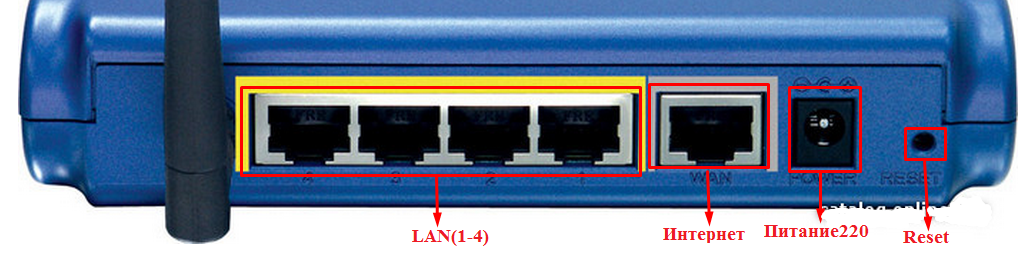
Вхід в налаштування trendnet tew 432brp
Тепер давайте зайем в інтерфейс настроювання. Для цього відкриємо будь-який браузер (Опера, Гугл Хром, Яндекс браузер, тощо). В адресному рядку браузера вводимо 192.168.10.1 і тиснемо «Enter». Перед нами відкриється вікно Авторизація, де нас просять ввести логін – admin і пароль — admin. Потім тиснемо на кнопку входу.
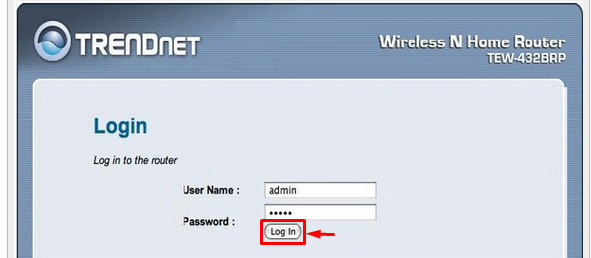
Налаштування інтернету trendnet tew 432brp
Багато рекомендують перед тим як перейти до налаштування роутера змінити стандартний пароль. Я ж вважаю, що найголовніше в початку налаштувати інтернет на роутері. Давайте розглянемо, як це зробити.
Для початку нам потрібна перейти в розділ основного меню «Main» і вибрати пункт «WAN». У випадаючому меню «Connection Type» ми будемо вибирати тип підключення.
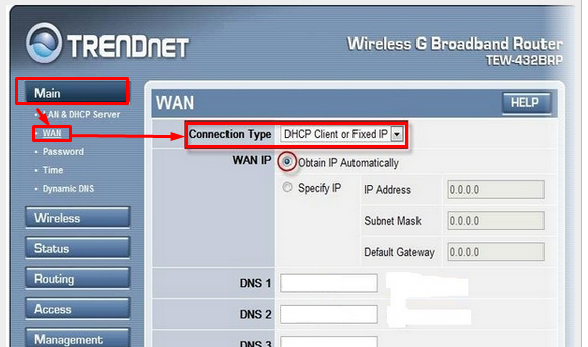
Налаштування з’єднання PPTP
Для налаштування типу PPTP з’єднання введемо наступні дані:
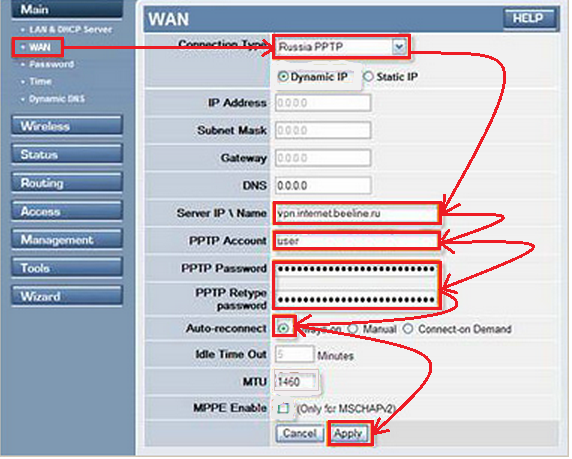
Налаштування з’єднання L2TP
Даний тип підключення налаштовується також, як і PPTP, але є більш новим типом підключення. Для налаштування зробимо ті ж дії, тільки в розділі «Connection Type» виберемо Russia L2TP.
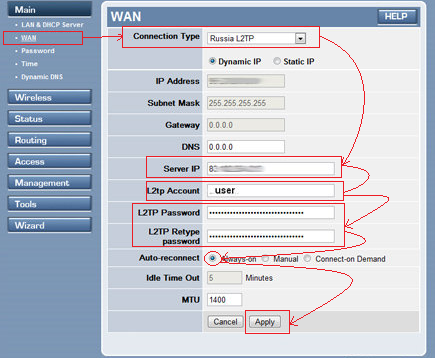
Налаштування PPPoE з’єднання
Це один з найбільш популярних типів з’єднання у провайдерів. Налаштовується шляхом введення імені користувача і пароля, і все, ніяких додаткових налаштувань. Давайте подивимося, як реалізувати даний тип підключення.
Після цього натискаємо кнопку «Apply»
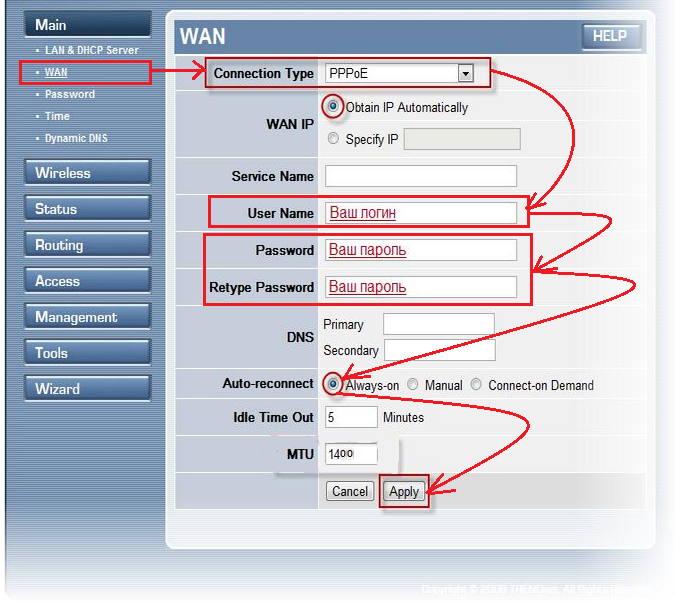
Налаштування Wi-Fi на роутері trendnet tew 432brp
Після підключення та налаштування інтернету, потрібно налаштувати WiFi з’єднання. Для налаштування вай фай потрібно перейти в розділ «Wireless» і вибрати «Basic». У пункті «Wireless» розділу «Basic» ставимо крапку біля «Enable». Тепер в полі «Ім’я(SSID)» вказуємо те, що ви хочете бачити у списку мережевих підключень, і тиснемо «Apply».
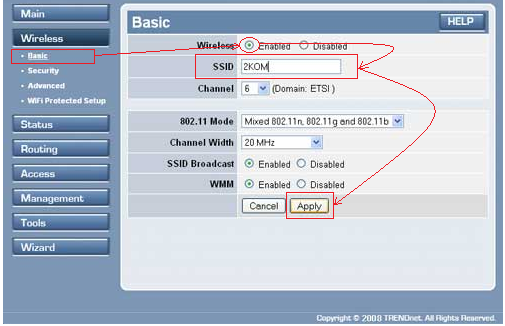
Тепер налаштуємо безпеку нашої мережі, перейдемо до розділу «Security» і виберемо в пункті «Authentication Type» — WPA2. Після, в полі «PSK/EAP» ставимо крапку навпроти «PSK». У полі «Passphrase:» вводимо ключ авторизації, той що хочете, але не менее8 символів, і використовуйте латинський алфавіт. «Confirmed Passphrase» — підтвердити ключі активації. Потім у полі «Cipher Type» вибираємо «AUTO» і тиснемо «Apply».
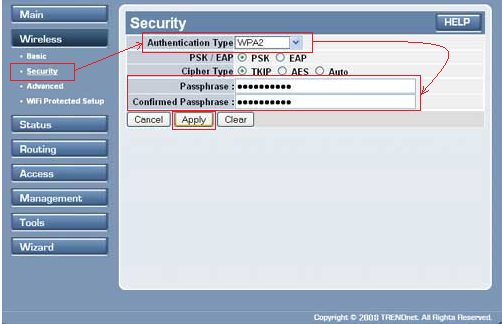
Тепер вас є повноцінне підключення до інтернету, також налаштована бездротова мережа, з ключем активацій. На цьому налаштування роутера trendnet tew 432brp можна вважати завершеною. У наступних статтях ми поговоримо про зміну стандартного пароля на вхід в налаштування роутера. Ну і, звичайно, ми розглянемо зміну прошивки, на більш актуальну.


